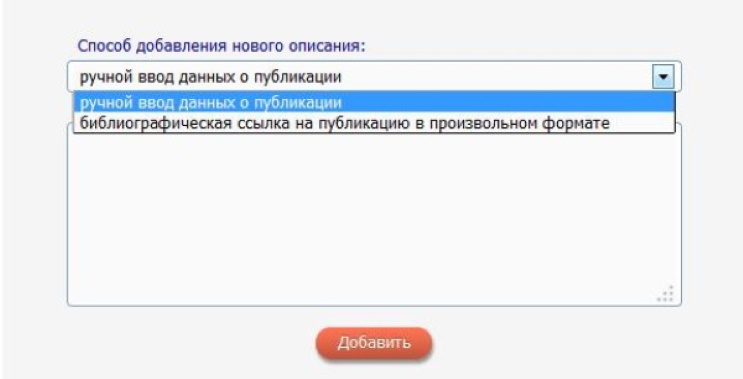Для публикации статей в eLIBRARY зайдите в профиль своей организации в РИНЦ. В меню вы найдете список уже добавленных статей коллег. Сюда же добавится ваша работа, улучшив показатели публикационной активности и индекс Хирша. Сделать это можно несколькими способами, о которых подробно рассказано ниже.
Способ 1. Метод введения развернутого библиографического описания.
Важно! При добавлении отдельной главы научного исследования или статьи, включенной в сборник, сначала оформляют целое издание. Только после его подтверждения переходят к введению составляющих его глав, статей.
В реестр базы РИНЦ учреждение заносится автором один раз и идентифицируется по ID.
- Чтобы ввести сведения о публикации, в меню «Инструменты» нажмите «Добавить новое описание…». Укажите «ручной ввод» и тип работы (диссертация, статья, автореферат и т.д.). От этого зависит форма заполнения.
- При внесении автореферата диссертации добавляйте в список литературы только статьи автора по теме исследования.
- Внизу окна «Авторы» выберите «Добавить» для занесения в список новой фамилии ученого. Введите информацию, заполнив все строки. При необходимости позднее можно будет внести изменения, исправив допущенные ошибки и неточности или удалив введенного исследователя (преподавателя, аспиранта).
- Будьте внимательными: автор заносится в базу единожды. Чтобы проверить, что он отсутствует в реестре, осуществите поиск по его имени, отчеству, фамилии. Если не нашли, для начала внесите в качестве сотрудника вашего учреждения, оформив анкету регистрации.
- Аффилиация позволяет создавать взаимосвязи разных организаций с авторами. Всем учреждениям в системе присваивается определенный номер, который затем прикрепляется к ученому, выполнившему исследование на базе этого вуза или НИИ.
- Список учреждений, как и авторский, так же пополняется и корректируется. В него входят организации, в которых ученый работал в качестве совместителя или ранее (прежнее место трудоустройства). Это позволяет засчитывать публикации, написанные в один и тот же период в разных учреждениях.
- Все, что нужно сделать, – привязать публикацию к автору в eLIBRARY и к определенной организации. Найдите нужное наименование и выполните действие, обозначенное как «Аффилиация».
- Внесение списка процитированной в исследовании литературы осуществляется 2 способами:
- вручную, при помощи заполнения полей формы. Ссылка описывается по стандарту с учетом особенностей текста. После введения данных воспользуйтесь кнопкой «Собрать»;
- автоматически. Выполняется встроенным роботом ресурса, выполняющим функцию разбора ссылок. После действия «Добавить» и добавления в строке ссылки выберите «Разобрать». Дальше форма заполнится сама.
- Чтобы сделать работу общедоступной для пользователей eLIBRARY, сошлитесь на весь текст, размещенный в свободном доступе в Интернете. Ссылка должна вести на описанную главу (статью), а не на весь сборник, чтобы не путать читателя и не тратить его время. Обязательно проверьте корректность активной ссылки, чтобы результат перехода был точным.
- Если заявка возвращается на доработку (в этом случае она получает соответствующий статус в профиле), ознакомьтесь с комментариями и замечаниями специалиста РИНЦ. После внесения исправлений вы можете отправить ее повторно.
Учтите, что, добавляя или изменяя список публикаций автора в eLIBRARY, вы берете на себя ответственность за точность переданных сведений.
Способ 2. Ссылки как основа шаблона.
Этот метод упрощает процедуру за счет того, что не нужно вводить описание. Достаточно оперировать информацией, имеющейся в РИНЦ и ссылающейся на нужную вам научную работу. Используйте ее как шаблон.
Для начала выберите ссылку на ваш труд. Зайдите в собственный список опубликованных материалов. Найдите в нем тот, описание которого было получено из перечня литературы (они отмечены иконкой). Выделите результат, а затем запустите задачу «Создать описание… из ссылки».
Как альтернатива – использование страницы, обнаруживающей цитирование, или перечня публикаций учреждения. Просто нажмите указанную на рисунке кнопку, выделив нужную ссылку. Проверив открывшуюся в окошке информацию, внесите данные в оставшиеся поля. Для отправки запроса на подтверждение нажмите «Добавить описание…». Регистрация будет оформлена после проверки оператором. Вместе с этим будут привязаны ссылки на статью.
Способ 3. По кодировке DOI.
Последний вариант удобен тем, что поиск выполняется системой без оператора. Используйте для добавления этот метод, если журнал идентифицирует публикуемые статьи по кодировке DOI.
Для этого откройте «Добавить публикацию». В нем выбирайте «DOI – уникальный код…». Вводите данные и отправляйте запрос в CrossRef. Описание будет найдено автоматически.
Если статья не найдется системой, данные отправятся на контроль администратора. Параллельно осуществляются поиск и привязка имеющихся по публикации ссылок, а также привязка к авторам.
С учетом высокого авторитета РИНЦ многие авторы научных трудов стремятся опубликовать статью на eLIBRARY. Это имеет больший вес, чем бумажное подтверждение о публикации или полиграфическое издание с опубликованным исследованием. Рекомендуем использовать один из указанных способов, чтобы разместить публикацию в базе. Справиться с этим сможет каждый пользователь ПК.
Обычно публикации после добавления в базу данных портала обрабатываются в автоматическом порядке и появляются в числе работ, которые возможно относятся к конкретному автору. В таком случае можно воспользоваться стандартным функционалом поиска непривязанных публикаций, чтобы перенести их в список своих работ.
Однако иногда возникают ситуации, когда статьи, вошедшие в перечень РИНЦ, не попадают в список потенциальных работ. Это может произойти по разным причинам. Например, сложности могут появиться из-за возникновения разночтений в написании фамилии автора на иностранном языке, поскольку существуют различные правила транслитерации. Также причина может крыться в расхождении инициалов, из-за которого системные алгоритмы не могут автоматически произвести сопоставление указанного автора работы с его реальным автором, зарегистрированным на портале.
В таких случаях можно самостоятельно выполнить поиск и добавить работу из ее библиографического описания. Соответствующая опция доступна только после прохождения процедуры регистрации, также необходимо авторизоваться на портале через форму входа. Далее нужно произвести поиск работы любым удобным способом.
Поиск в каталоге журналов
Если известно, в каком издании и когда именно произошла публикация, можно воспользоваться каталогом журналов. Соответствующий пункт доступен в левом меню электронной библиотеки, в разделе «Навигатор».
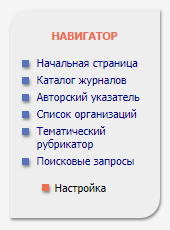
После клика по ссылке откроется специальная страница, на которой можно задать параметры поиска журнала. Доступны следующие опции:
- название журнала. Как правило, это самая доступная информация, позволяющая быстро произвести начальный поиск. Также можно указывать ISSN или название издательства, в котором выходит требуемый журнал;
- страна, где печатается издание;
- тематика издания. Этот пункт пригодится, если нужно произвести поиск по определенному направлению работы, не указывая конкретные названия;
- язык публикаций. Очень полезно, если они выходили в разных странах;
- сведения о переводе. Возможные варианты включают полностью переводные или частично переводящиеся издания;
- сведения о вхождения в соответствующие базы;
- возможность ознакомления с полным текстом работы.
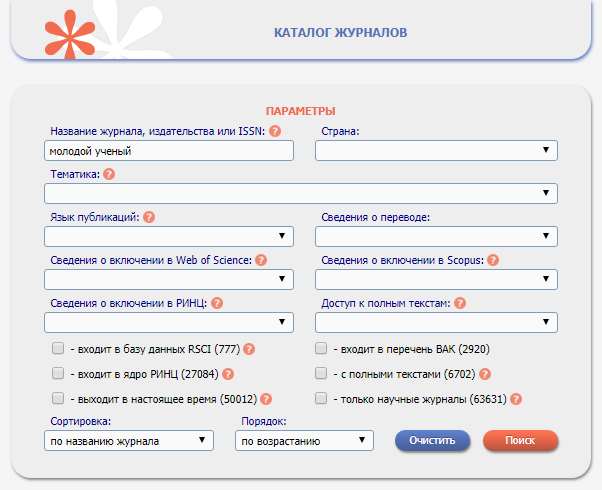
Также можно поставить отметки о выпуске в настоящее время, участии в перечне ВАК и другие параметры. Сортировка по умолчанию производится по названию, ее можно сменить на число статей/цитирований или выбрать ранжирование по рейтингу Science Index.
Для поиска достаточно указать любой параметр, поскольку обязательных полей в форме нет.
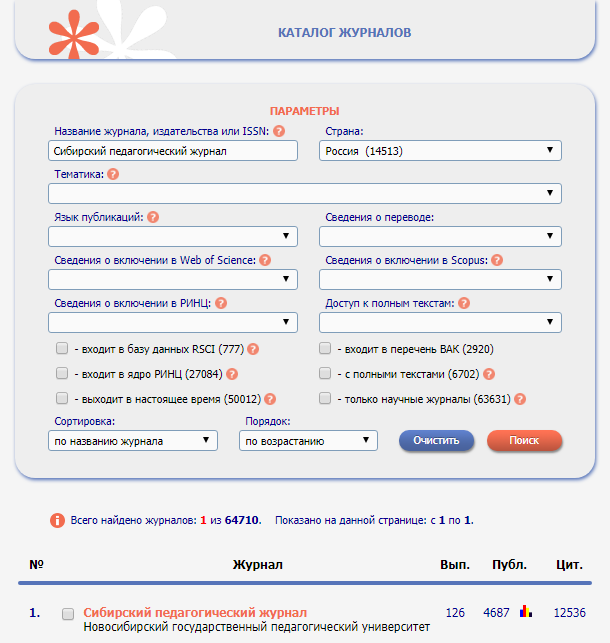
При точном совпадении названия можно сразу обнаружить искомый журнал, поскольку результатов будет либо немного, либо вообще один.
Далее требуется нажать на число в столбце «Вып.», которое обозначает количество выпусков. После этого система загрузит и отобразит оглавление для найденного издания. По умолчанию открывается последний из доступных выпусков.
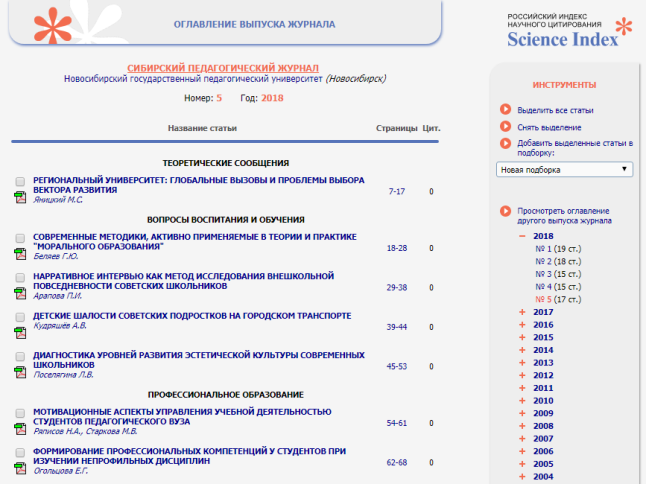
Для перехода к нужному выпуску используется расположенный справа блок управления. В нем необходимо развернуть соответствующий год, после чего откроется список выпусков. После нажатия на номер выпуска откроется его оглавление. В списке статей могут присутствовать разделы по тематике, что дополнительно облегчает поиск. Если есть полные данные о публикации, можно сразу прокрутить список до позиции с нужными страницами.
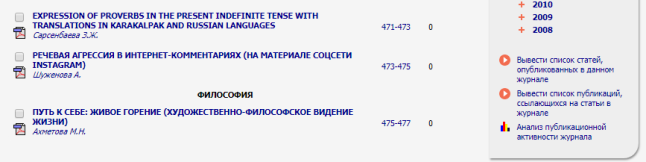
Для перехода к просмотру библиографической информации о работе нужно нажать на ее название.
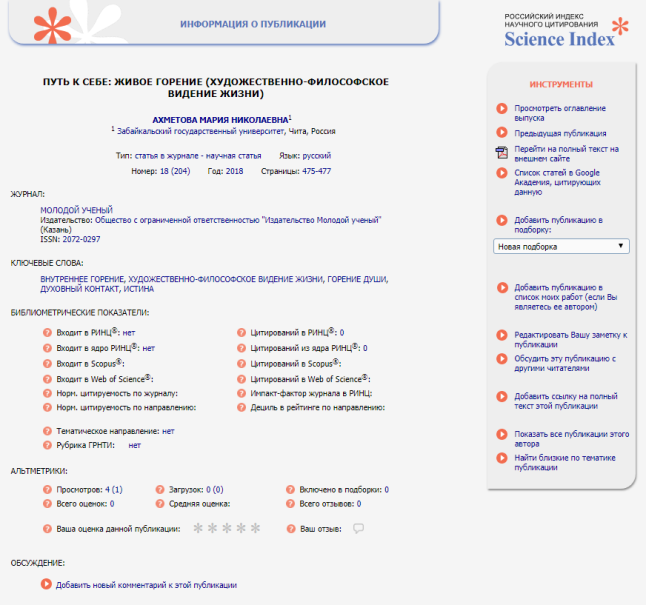
Работа с поисковыми запросами
Если данных о публикации нет или они недостаточно точные (например, известен только год публикации, но не издание и номер выпуска), то поиск по каталогу окажется практически невозможным. В таком случае рекомендуется использовать основную форму поиска, эффективность которой значительно выше. Перейти к ней также можно из раздела «Навигатор», выбрав пункт «Поисковые запросы».
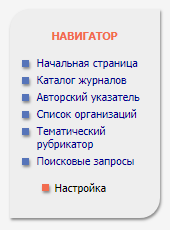
Откроется специальная форма, в которой можно указать различные параметры поиска:
-
что искать
. Основное поле ввода, в котором можно указать название публикации или его часть, ключевые слова или фразы, которые использовались в текстовой части научной работы; -
где искать
. В этом разделе формы можно указать, в каких именно текстовых значениях система должно произвести поиск; -
тип публикации
. Помимо классических статей доступны книги, рукописи, диссертации, представленные на конференциях материалы, выпущенные отчеты или зарегистрированные патенты; -
тематика
. В этом блоке прямой ввод текста не предусмотрен, однако можно воспользоваться кнопками добавления и удаления для поиска по доступным вариантам; -
авторы
. Наиболее востребованный пункт, также не предполагающий самостоятельного заполнения. Подстановка или исключение значений выполняется отдельными кнопками; -
журналы
. По аналогии с предыдущим вариантом поиска здесь можно выбрать издание, где предположительно вышла работа. Редактирование осуществляется отдельными кнопками; -
искать в подборке
. Если у пользователя системы имеются сохраненные подборки, в этом пункте можно их указать, сузив тем самым область поиска; -
дополнительные
параметры
позволяют активировать поиск с учетом морфологии или похожих текстовых значений, а также ограничить выбор публикаций; -
годы
используются для дополнительного уточнения; -
сортировка
определяет порядок, в котором отобразятся результаты запроса.
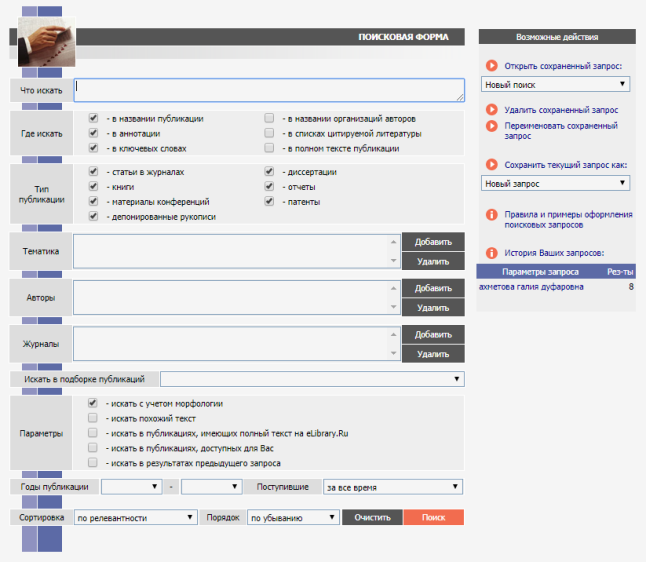
Наиболее часто используется поле для добавления
авторов работы
.
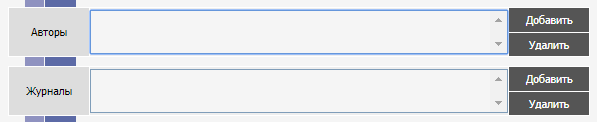
После нажатия на кнопку «Добавить» откроется отдельная форма и краткая инструкция по ее использованию.
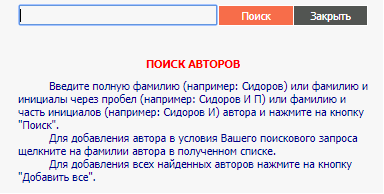
Начать рекомендуется с указания фамилии с полными инициалами. После нажатия на «Поиск» система предложит обнаруженные варианты написания. Нажатие на подходящем варианте приведет к добавлению его в основную форму. При этом разным пунктам в списке может соответствовать один и тот же автор.
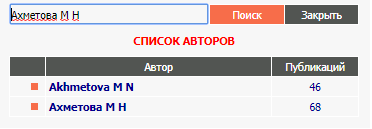
Аналогично необходимо проверить фамилию с одним инициалом.
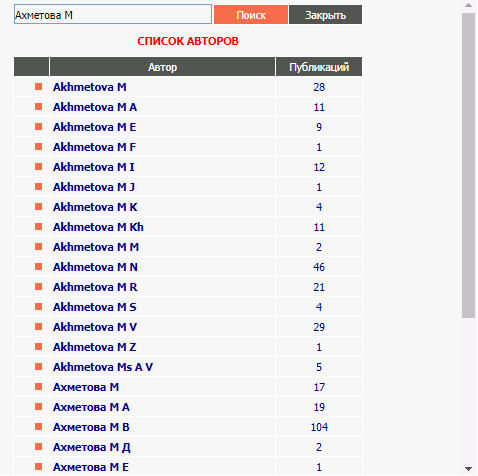
Далее необходимо проверить варианты написания на иностранных языках – эта причина непопадания работы в список является наиболее частой. Аналогично предыдущим вариантам, необходимо нажимать на позицию в списке, чтобы она добавилась в основную форму поиска.
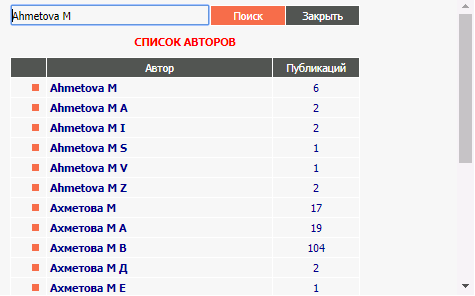
Однако следует внимательно проверять варианты написания. При визуальной схожести англоязычного варианта фамилии добавляться в основную форму может совсем иной автор.

Если это произошло, можно выделить неподходящего автора и нажать на кнопку «Удалить» справа от перечня авторов.
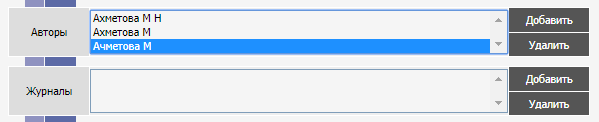
Журналы добавляются аналогичным образом.
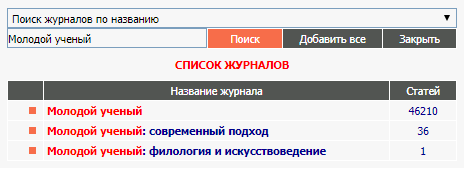
Чем больше будет указано полей, тем выше будет точность поиска.
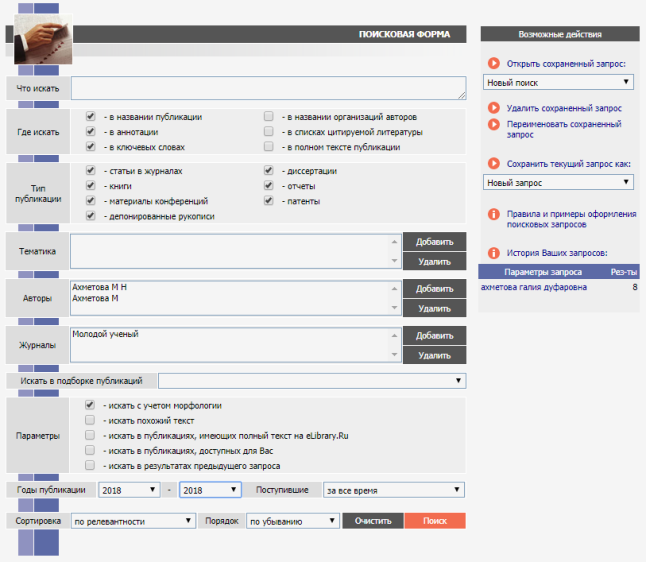
Для удобства введенные параметры запроса можно сохранить, чтобы при повторной проверке не пришлось вводить их заново. Также запросы можно переименовать. Оба действия выполняются из меню справа от формы поиска.
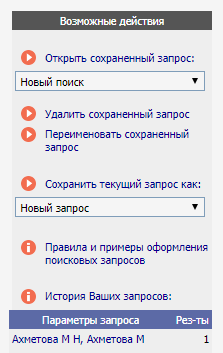
После ввода необходимых значений нужно нажать на кнопку поиска. Система покажет обнаруженные работы.
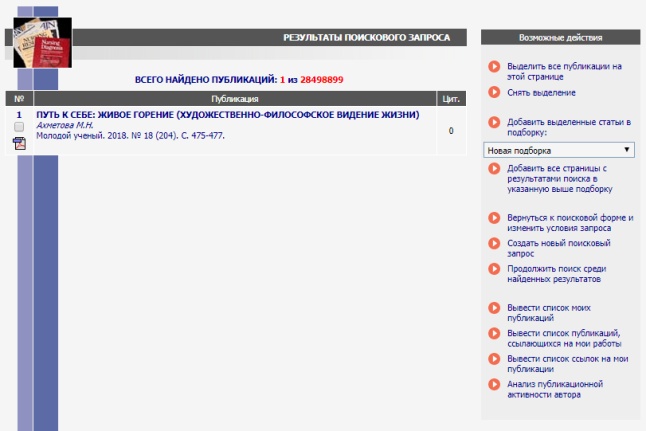
Для просмотра информации о публикации необходимо кликнуть по ее названию.
Обработка результатов поиска
Если найденная работа уже ассоциирована с автором, то в правом меню «Инструменты» у нее будет соответствующая пометка – значок звездочки у пункта о вхождении в список работ.
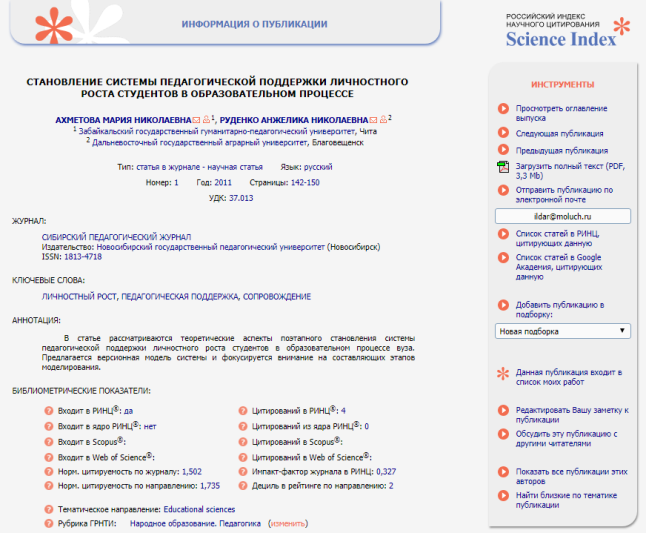
Само сообщение о вхождении является активной ссылкой на этот список. Если кликнуть по ней, откроется форма просмотра публикаций автора.
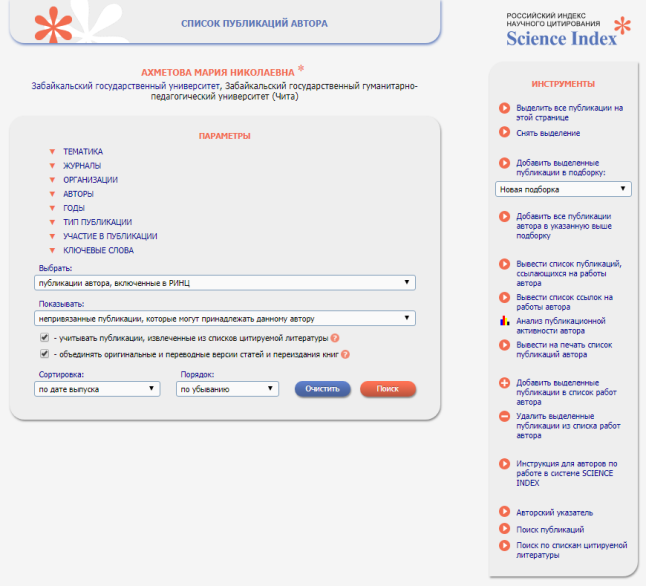
Если работа на текущий момент не привязана к авторизованному в системе автору, то при просмотре библиографического описания на панели инструментов будет доступен пункт «Добавить публикацию в список моих работ».
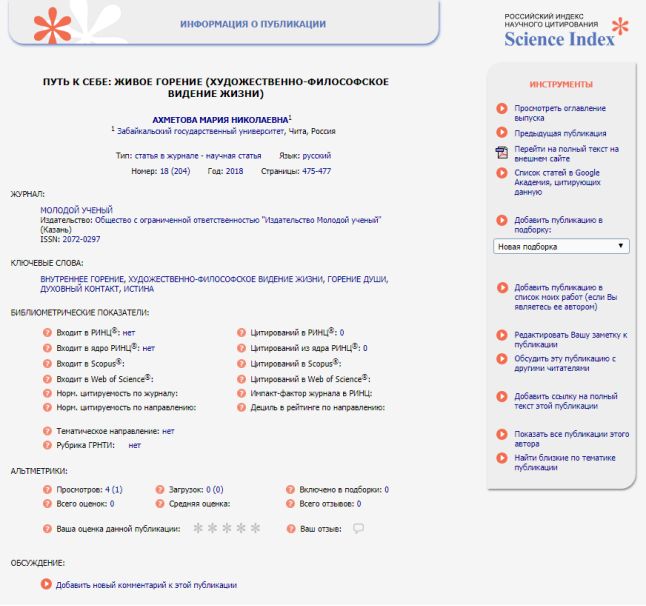
В Части 1 была рассмотрена процедура регистрации автора на сайте eLIBRARY.RU и в системе Science Index. Теперь рассмотрим как можно управлять публикациями в своем авторском профиле. Для этого жмем на ссылку «Для авторов» и переходим в «Персональный профиль автора».
Поиск и добавление публикаций в авторский список
Список уже имеющихся на сайте публикаций, принадлежность которых к данному автору не вызывает сомнения, доступен по ссылке «Мои публикации» на странице «Персональный профиль автора».
Для того, чтобы найти и добавить публикации, принадлежность которых к автору еще не уточнена, необходимо раскрыть на странице «Список публикаций» меню «Параметры».
После чего станут доступны дополнительные критерии отображения списка публикаций.
В раскрывшемся расширении окна в строке «Показывать» выберите «только непривязанные публикации, которые могут принадлежать данному автору», нажмите «Поиск».
Если в системе имеются непривязанные к Вам публикации, они будут отображены в списке. Теперь выделяя данные публикации «галочками» в левом столбце и ссылками «добавить выделенные публикации в список работ автора» и «удалить выделенные публикации из списка работ автора» в правом столбце можно идентифицировать публикации на две категории: 1) Ваши и 2) чужие.
После выполнения указанных действий публикации будут исчезать из списка.
Чтобы просмотреть измененный список ваших публикации, измените в поле «Показывать» значение на «только включенные в список работ автора (привязанные) публикации».
Поиск и добавление цитирований
Список уже учтенных на сайте цитирований работ автора, принадлежность которых к данному автору не вызывает сомнения, доступен по ссылке «Мои цитирования» на странице «Персональный профиль автора».
Для того, чтобы найти и добавить публикации, принадлежность которых к автору еще не уточнена, необходимо на странице «Ссылки на работы автора» в строке «Показывать» выбрать «только непривязанные цитирования, которые могут принадлежать данному автору», нажмите «Поиск».
Если в системе имеются непривязанные к Вам цитирования, они будут отображены в списке.
Теперь выделяя данные цитирования «галочками» в левом столбце и ссылками «добавить выделенные ссылки в список цитирований автора» и «удалить выделенные ссылки из списка цитирований автора» в правом столбце можно идентифицировать цитирования на две категории: 1) которые ссылаются на Вас и 2) чужие.
После выполнения указанных действий ссылки будут исчезать из списка.
Чтобы просмотреть измененный список ваших цитирований, измените в поле «Показывать» значение на «только включенные в список цитирований автора (привязанные) ссылки».
Просмотр персональных библиометрических показателей
Для просмотра текущих библиометрических показателей перейдите по ссылке «Анализ публикационной активности» на странице «Персональный профиль автора».
В открывшемся окне будет отображена вся необходимая информация.
Дата публикации: 21.12.2013.
Цитировать как:
Киселев А.Р. Как автору управлять своими публикациями и цитированиями в научной электронной библиотеке eLIBRARY.RU? Часть 2: Работа со списком публикаций и цитирований. Кардио-ИТ Блог 2013: 0002. URL: http://cardio-it.ru/blog-0002